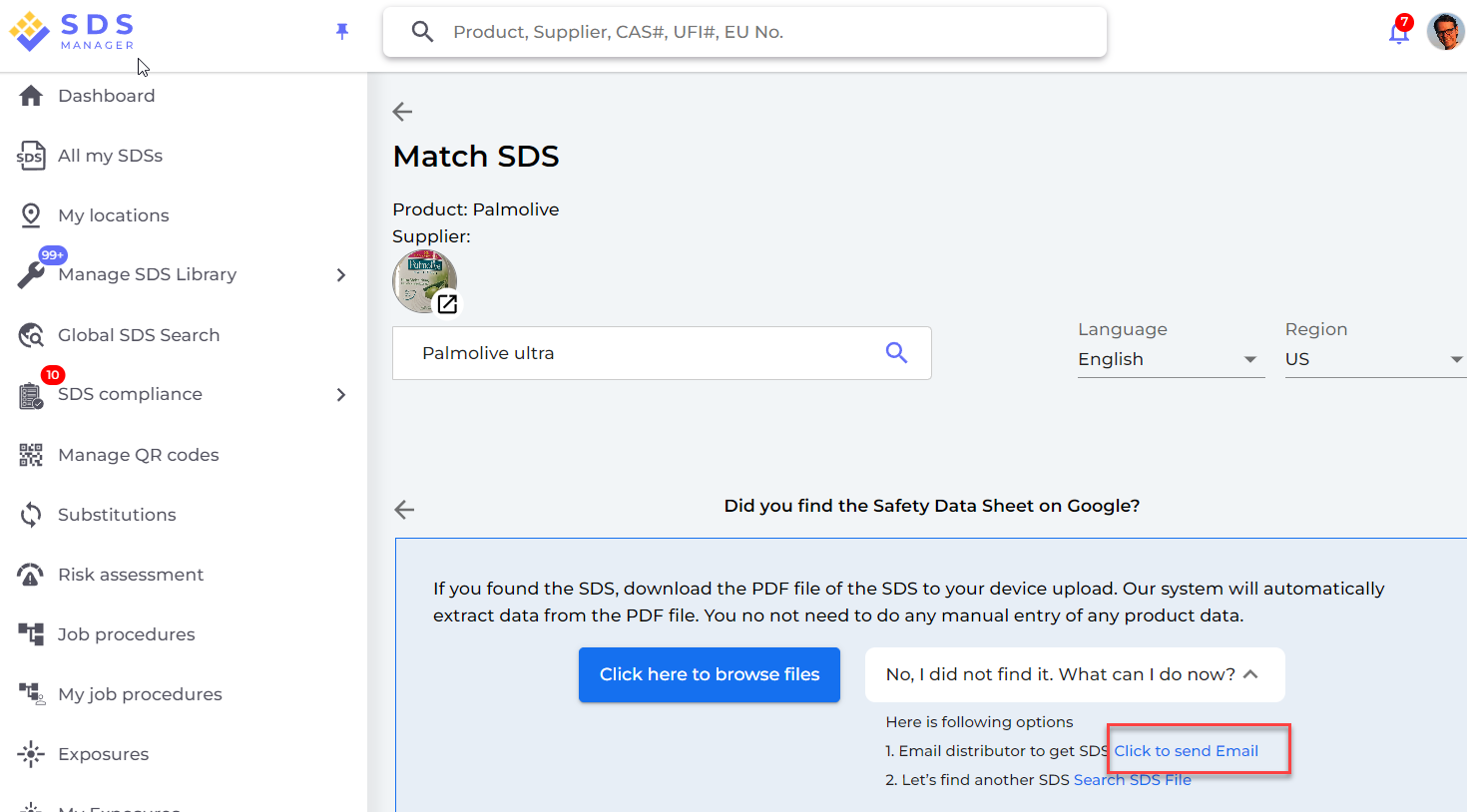Hur kan jag använda min telefon och ta bilder på produkterna jag vill lägga till i vårt säkerhetsdatablad-bibliotek?
En typisk metod för att bygga ett säkerhetsdatablad-bibliotek är att gå runt på din organisations lokaler och skapa en lista över alla kemikalier som används.
Genom att använda SDS Manager på din telefon kan du ta en bild på produktetiketten, skriva en del av produktnamnet och trycka på “Spara” och fortsätta till nästa kemikalie. Med denna metod kan du lägga till hundratals produkter i SDS Manager på en timme. Efter att du har lagt till kemikalierna i SDS Manager, kan du börja hitta säkerhetsdatablad för kemikalierna. (Se denna artikel för att se hur du lägger till administrationsanvändare som kan ta bilder på sina platser)
Besök Ta bilder på etiketterna på dina kemikalier (kräver inloggning) för att ta bilder.
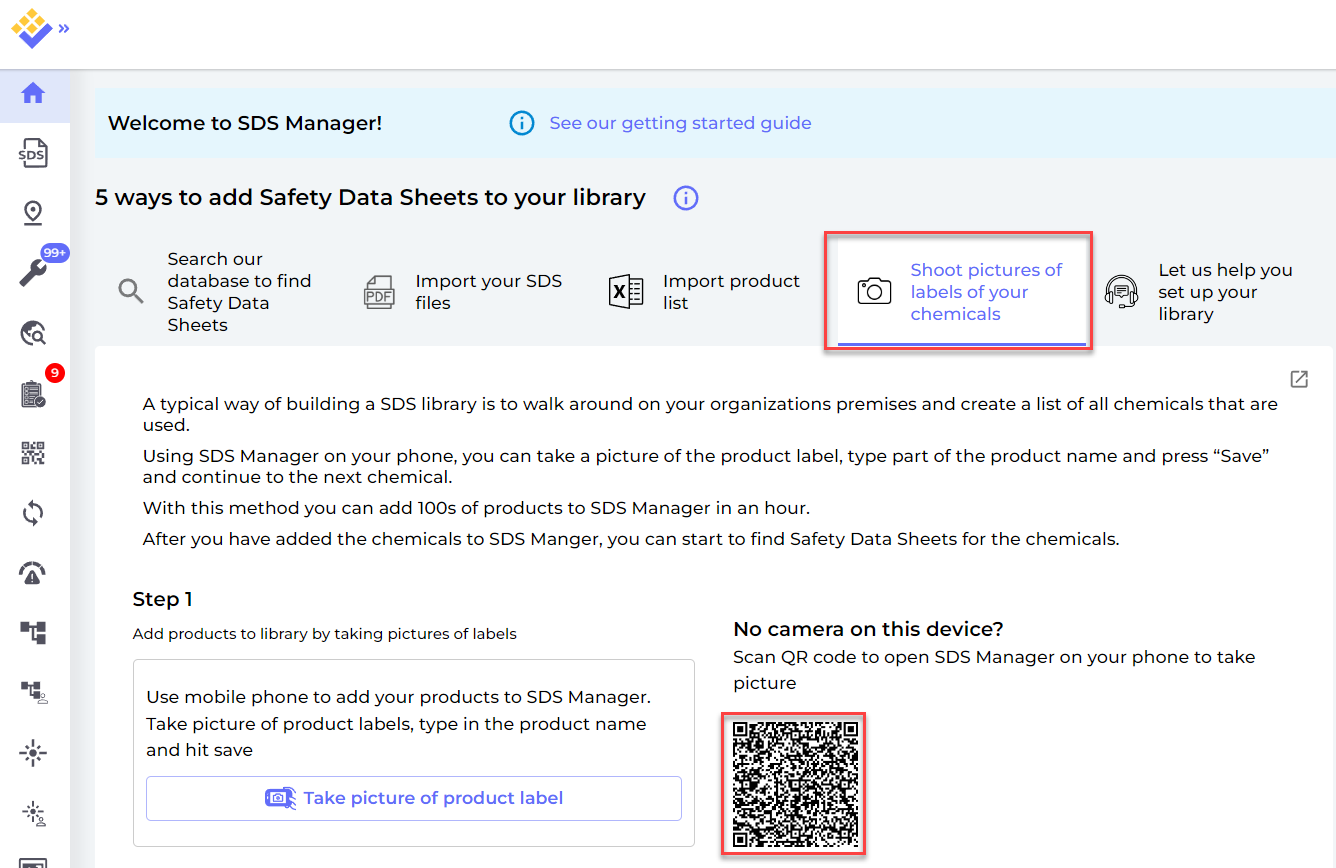
En mobiltelefon är mycket bekväm för att ta bilder. Om du för närvarande använder en stationär enhet, kan du skanna QR-koden på din skärm som visas ovan (giltig i 10 minuter efter att sidan öppnats) och din session kommer att överföras till din mobila enhet där du kan börja ta bilder.
Efter att du har skannat QR-koden på din enhet, kommer följande sida att visas på din mobiltelefon. Där klickar du på "Ta bild på produktetiketten" för att börja lägga till produkter genom att ta bilder.
Du kan också klicka på denna länk (kräver inloggning) på din mobiltelefon för att öppna sidan nedan.

Ta en bild av etiketten som visas nedan. Om du har flera platser i ditt företag, måste du välja vilken plats bilden tas på.
Vi rekommenderar att du skriver en del av produktnamnet för att göra det enklare att hantera listan över bilder.
Klicka på Spara-knappen för att spara produkten och fortsätta med nästa produkt du vill lägga till i ditt bibliotek.
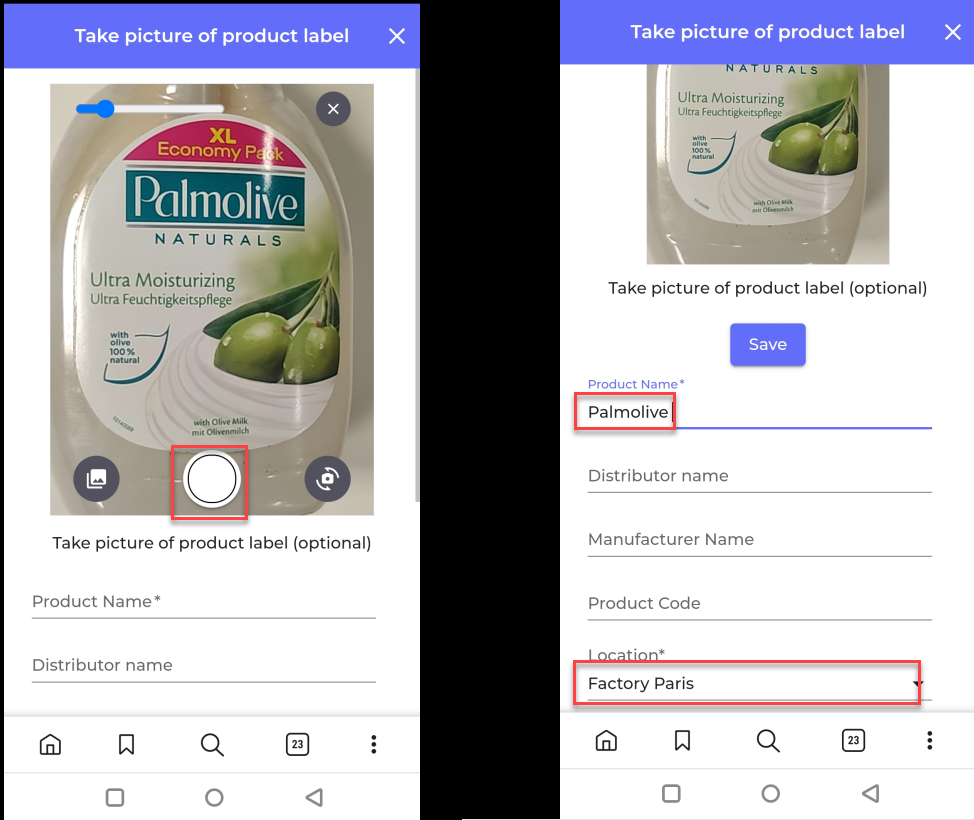
När du är klar med att ta bilder på dina produkter, är det dags att hitta säkerhetsdatablad för de produkter du har tagit bilder på.
På vår sida Substanser utan säkerhetsdatablad (kräver inloggning) hittar du en lista över de produkter du har tagit bilder på.
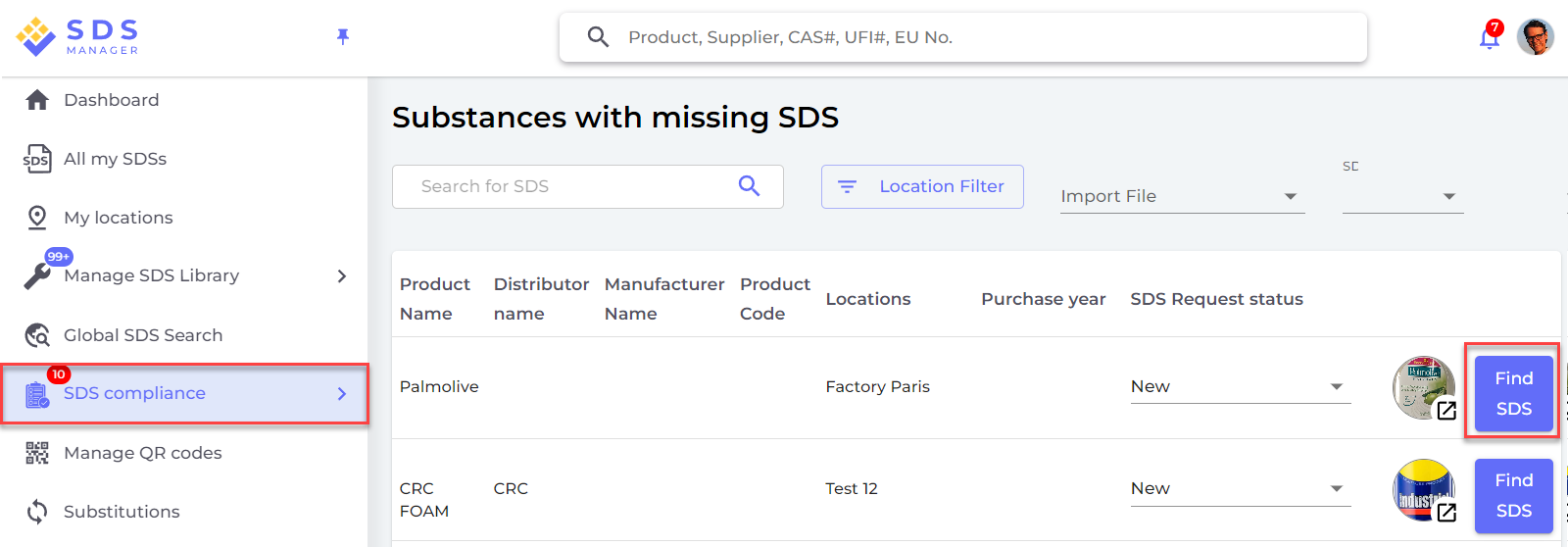
För att hitta säkerhetsdatablad för en produkt, klicka på knappen "Hitta Säkerhetsdatablad".
Om du hittar säkerhetsdatablad för din produkt genom vår databas, klicka på "Länk till substans".
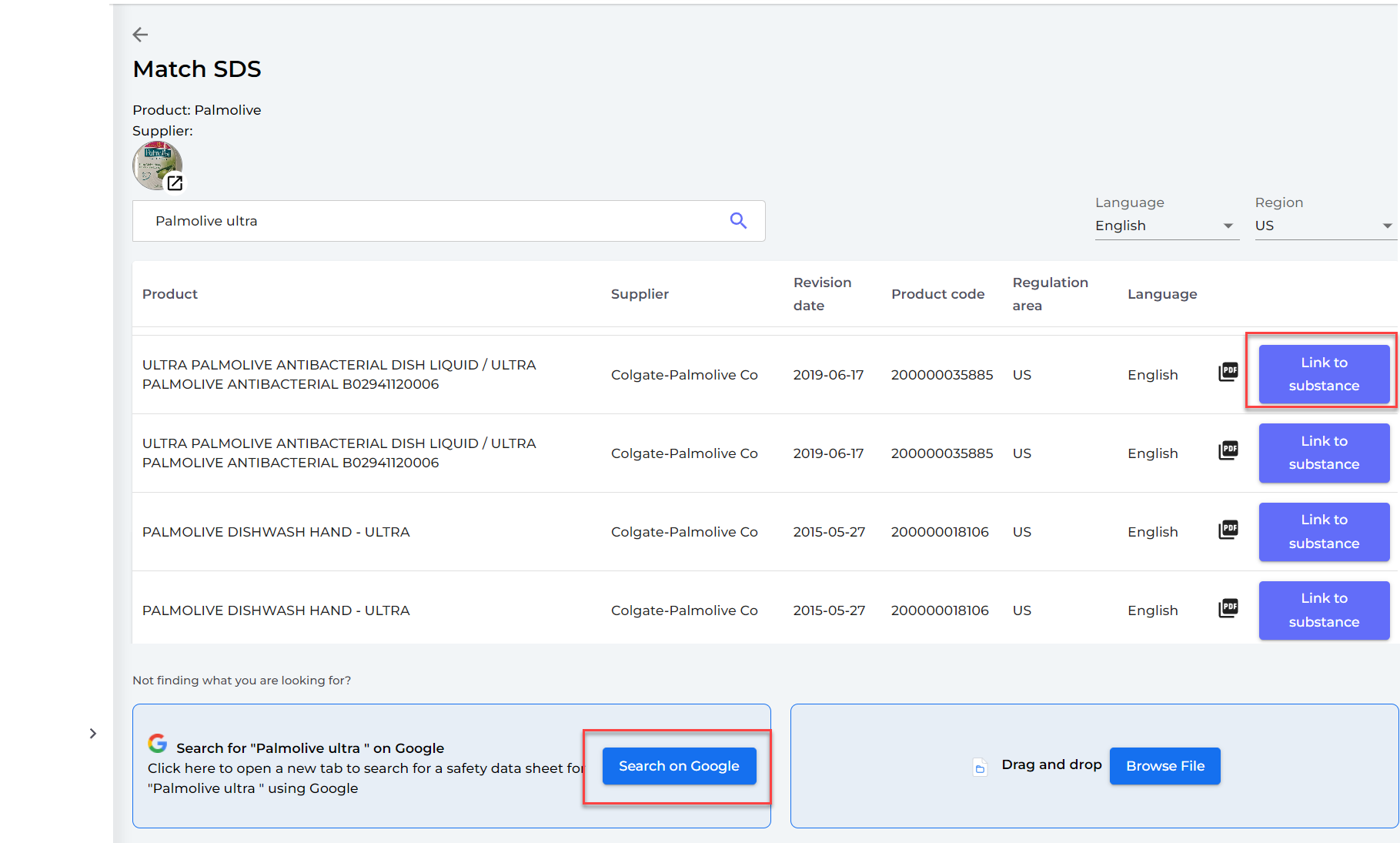
Om du inte hittar säkerhetsdatablad i våra sökresultat, kan du använda vår funktion "Google Säkerhetsdatablad-sökning". Klicka på "Sök på Google" som visas ovan.
SDS Manager kommer nu att göra en Google-sökning åt dig i en ny flik i din webbläsare. Om du hittar säkerhetsdatablad på Google, bör du ladda ner det till din enhet.
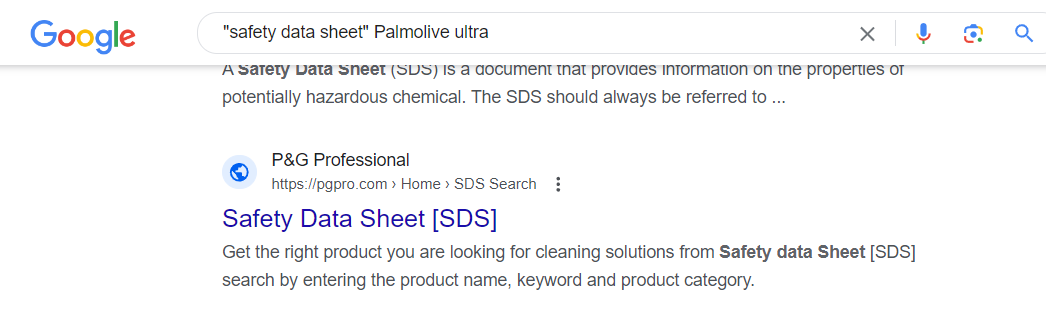
Återgå till SDS Manager-fliken i din webbläsare och ladda upp PDF-filen du har hittat genom att dra och släppa eller använda knappen "Klicka här för att bläddra filer".
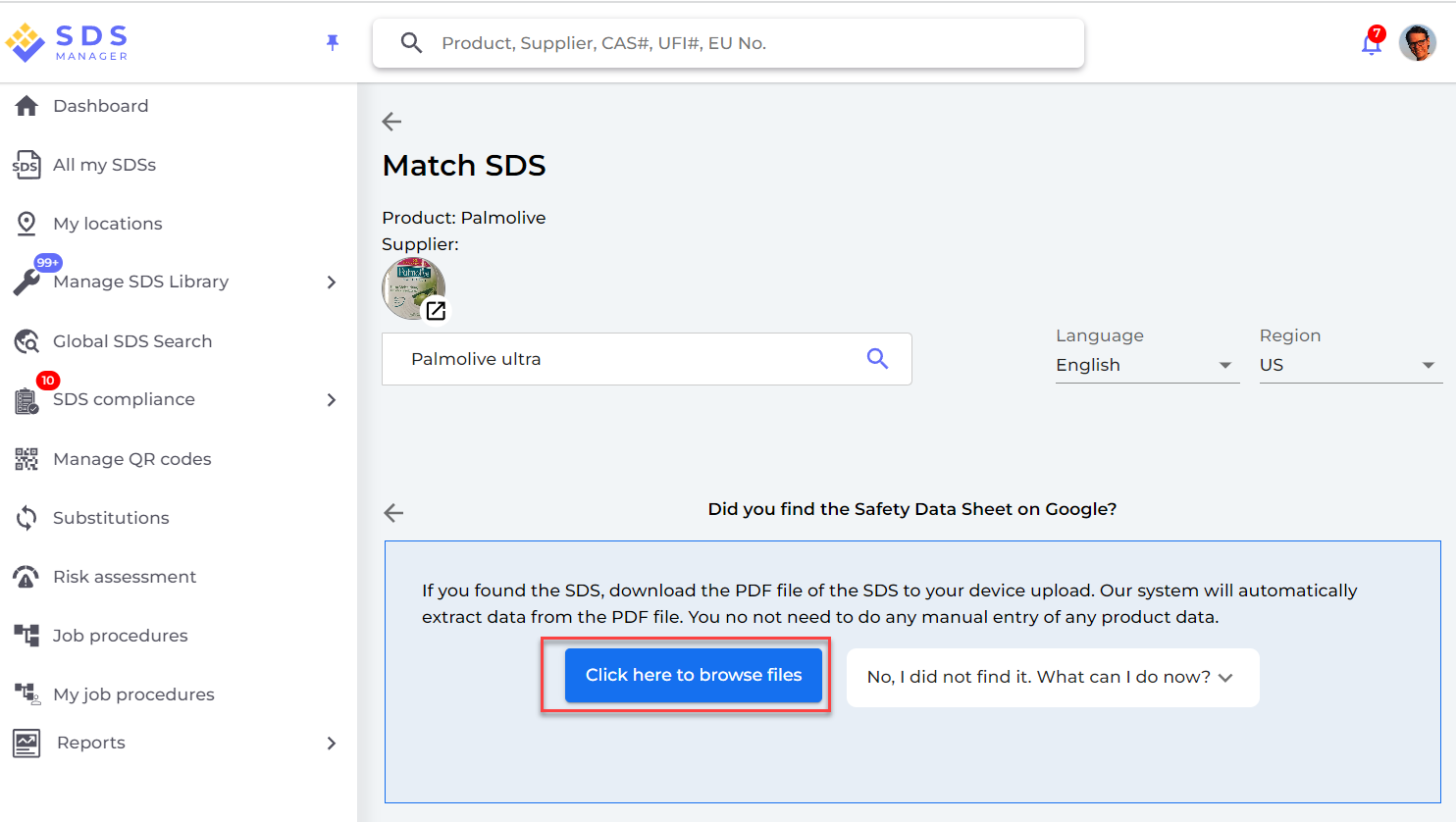
Om du inte kan hitta säkerhetsdatablad genom att söka, bör du skicka ett e-postmeddelande till din leverantör och be dem skicka säkerhetsdatabladet. Se "Klicka för att skicka e-post" nedan.